使用 iTunes 將 iPhone、iPad 或 iPod 與電腦同步
在 macOS Mojave 或之前版本或 Windows PC 上,你可以使用 iTunes 來同步音樂、電影等。
在使用 iTunes 將內容同步至 iOS 或 iPadOS 裝置之前,請考慮使用雲端型選項來進行同步。在 Mac 上,你可以使用 iCloud、Apple Music 或類似服務,將電腦中的內容保留在雲端。在 PC 上,你可以使用 Apple Music 或 Apple Devices App。如此一來,當電腦不在身邊時,你也可以在裝置上存取音樂和照片等內容。
進一步了解使用 Apple Music、Apple Devices App 或「iCloud照片」,而不使用 iTunes。
如果你使用 iCloud 或是類似 Apple Music 的其他服務來使內容在所有裝置之間保持最新狀態,某些透過 iTunes 進行的同步功能可能會被關閉。
可與 iTunes 同步的內容
專輯、歌曲、播放列表、電影、電視節目、Podcast 和有聲書。
照片和影片。
聯絡人和行事曆。
各國家或地區提供的 iTunes 功能可能不盡相同。
使用 iTunes 同步或移除內容
打開 iTunes,並使用 USB 連接線將裝置連接到電腦。
按一下 iTunes 視窗左上角的裝置圖像。了解如果沒有看到圖像,該如何處理。

在 iTunes 視窗左側「設定」下的列表中,按一下你要同步或移除的內容類型* 若要針對某種內容類型開啟同步功能,請選取「同步」旁邊的註記框。
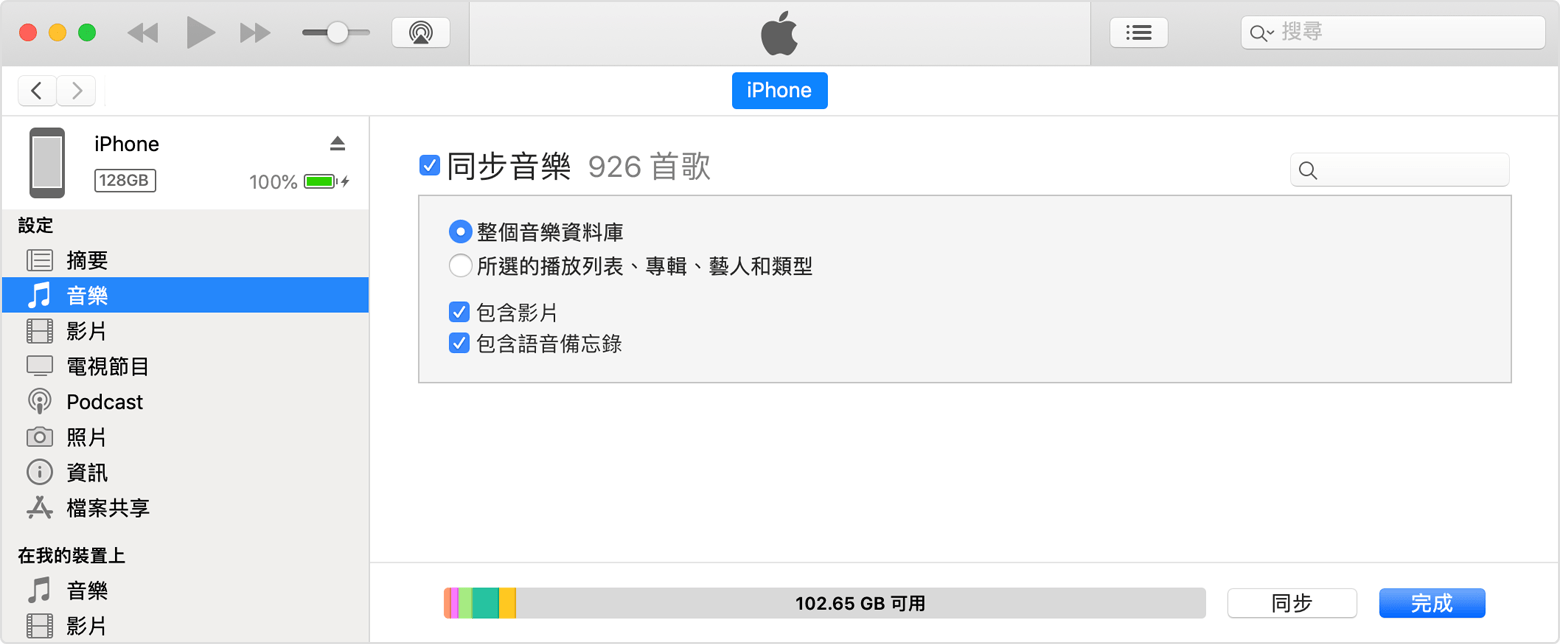
針對你要同步的每個項目,選取該項目旁邊的註記框。
按一下視窗右下角的「套用」按鈕。如果同步作業未自動開始,請按一下「同步」按鈕。
* 裝置一次只能與一個 iTunes 資料庫同步。如果看到訊息顯示你的裝置已和其他 iTunes 資料庫同步,表示你的裝置先前連接過其他電腦。如果按一下該訊息中的「Remove and Sync」(移除並同步),則在裝置上所選類型的所有內容都會被清除,並以這部電腦的內容來取代。
使用 Wi-Fi 同步內容
在你使用 USB 設定好與 iTunes 同步後,可以將 iTunes 設定從使用 USB 改成使用 Wi-Fi 來同步你的裝置。
使用 USB 連接線將你的裝置連接至電腦,然後打開 iTunes,並選取你的裝置。了解如果裝置未出現在電腦上時,該如何處理。
按一下 iTunes 視窗左側的「摘要」。
選取「透過 Wi-Fi 與此 [裝置] 同步」。
按一下「套用」。
當電腦和裝置都在相同的 Wi-Fi 網路上,裝置就會出現在 iTunes 中。每當裝置插上電源,且電腦上的 iTunes 打開時,裝置就會自動同步。
取得協助
了解如何將照片和影片輸入電腦。